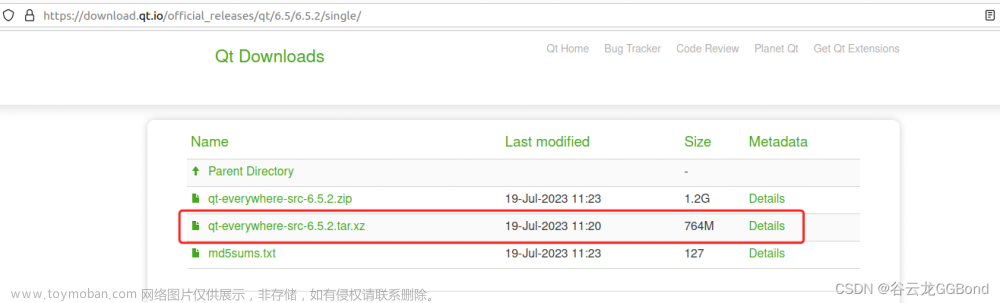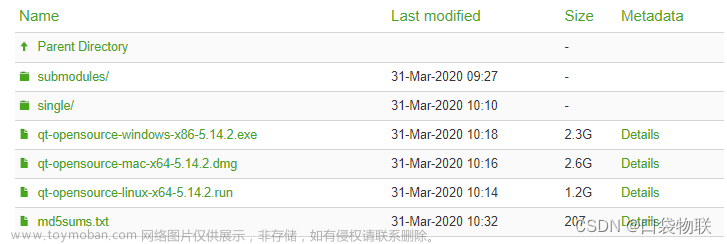平台
-
OS: Ubuntu 20.04
-
cmake: 3.16.3

-
IDE: Qt Creator 4.11.1

Based on Qt 5.14.1 (GCC 5.3.1 20160406 (Red Hat 5.3.1-6), 64 bit)
Built on Feb 5 2020 12:48:30
From revision b2ddeacfb5
Copyright 2008-2019 The Qt Company Ltd. All rights reserved.
The program is provided AS IS with NO WARRANTY OF ANY KIND, INCLUDING THE WARRANTY OF DESIGN, MERCHANTABILITY AND FITNESS FOR A PARTICULAR PURPOSE. -
GCC/G++
GCC: Using built-in specs.
COLLECT_GCC=gcc
COLLECT_LTO_WRAPPER=/usr/lib/gcc/x86_64-linux-gnu/9/lto-wrapper
OFFLOAD_TARGET_NAMES=nvptx-none:hsa
OFFLOAD_TARGET_DEFAULT=1
Target: x86_64-linux-gnu
Configured with: …/src/configure -v --with-pkgversion=‘Ubuntu 9.4.0-1ubuntu1~20.04.2’ --with-bugurl=file:///usr/share/doc/gcc-9/README.Bugs --enable-languages=c,ada,c++,go,brig,d,fortran,objc,obj-c++,gm2 --prefix=/usr --with-gcc-major-version-only --program-suffix=-9 --program-prefix=x86_64-linux-gnu- --enable-shared --enable-linker-build-id --libexecdir=/usr/lib --without-included-gettext --enable-threads=posix --libdir=/usr/lib --enable-nls --enable-clocale=gnu --enable-libstdcxx-debug --enable-libstdcxx-time=yes --with-default-libstdcxx-abi=new --enable-gnu-unique-object --disable-vtable-verify --enable-plugin --enable-default-pie --with-system-zlib --with-target-system-zlib=auto --enable-objc-gc=auto --enable-multiarch --disable-werror --with-arch-32=i686 --with-abi=m64 --with-multilib-list=m32,m64,mx32 --enable-multilib --with-tune=generic --enable-offload-targets=nvptx-none=/build/gcc-9-9QDOt0/gcc-9-9.4.0/debian/tmp-nvptx/usr,hsa --without-cuda-driver --enable-checking=release --build=x86_64-linux-gnu --host=x86_64-linux-gnu --target=x86_64-linux-gnu
Thread model: posix
gcc version 9.4.0 (Ubuntu 9.4.0-1ubuntu1~20.04.2)G++ Using built-in specs.
COLLECT_GCC=g++
COLLECT_LTO_WRAPPER=/usr/lib/gcc/x86_64-linux-gnu/9/lto-wrapper
OFFLOAD_TARGET_NAMES=nvptx-none:hsa
OFFLOAD_TARGET_DEFAULT=1
Target: x86_64-linux-gnu
Configured with: …/src/configure -v --with-pkgversion=‘Ubuntu 9.4.0-1ubuntu1~20.04.2’ --with-bugurl=file:///usr/share/doc/gcc-9/README.Bugs --enable-languages=c,ada,c++,go,brig,d,fortran,objc,obj-c++,gm2 --prefix=/usr --with-gcc-major-version-only --program-suffix=-9 --program-prefix=x86_64-linux-gnu- --enable-shared --enable-linker-build-id --libexecdir=/usr/lib --without-included-gettext --enable-threads=posix --libdir=/usr/lib --enable-nls --enable-clocale=gnu --enable-libstdcxx-debug --enable-libstdcxx-time=yes --with-default-libstdcxx-abi=new --enable-gnu-unique-object --disable-vtable-verify --enable-plugin --enable-default-pie --with-system-zlib --with-target-system-zlib=auto --enable-objc-gc=auto --enable-multiarch --disable-werror --with-arch-32=i686 --with-abi=m64 --with-multilib-list=m32,m64,mx32 --enable-multilib --with-tune=generic --enable-offload-targets=nvptx-none=/build/gcc-9-9QDOt0/gcc-9-9.4.0/debian/tmp-nvptx/usr,hsa --without-cuda-driver --enable-checking=release --build=x86_64-linux-gnu --host=x86_64-linux-gnu --target=x86_64-linux-gnu
Thread model: posix
gcc version 9.4.0 (Ubuntu 9.4.0-1ubuntu1~20.04.2)
源码
源码结构
├── atool.c
├── atool.cpp
├── CMakeLists.txt
├── include
│ └── atool.h
└── main.cpp
-
CMakeLists.txt
cmake_minimum_required(VERSION 3.5) project(Test LANGUAGES CXX) set(CMAKE_CXX_STANDARD 11) set(CMAKE_CXX_STANDARD_REQUIRED ON) add_executable(test main.cpp atool.c ) -
atool.h
#ifndef ATOOL_H #define ATOOL_H #ifdef __cplusplus extern "C" { #endif //代码部分 int atoolInfo(); #ifdef __cplusplus } #endif #endif // ATOOL_H -
main.cpp
#include <stdio.h> #include "include/atool.h" int main(int argc, char** argv){ printf("%s argc=%d", __FUNCTION__, argc); if(argc > 0){ for(int i = 0; i < argc; i ++){ printf(" arg[%d]=%s", i, argv[i]); } } printf("\n"); atoolInfo(); } -
atool.cpp
#include "include/atool.h" #include "stdio.h" int atoolInfo(){ printf("atoolInfo\n"); return 0; }
问题 1: undefined reference to `atoolInfo’
LOG
17:32:36: 为项目Test执行步骤 …
17:32:36: 正在启动 “/usr/bin/cmake” --build . --target all[ 50%] Linking CXX executable test
/usr/bin/ld: CMakeFiles/test.dir/main.cpp.o: in functionmain': /xxx/main.cpp:13: undefined reference toatoolInfo’
collect2: error: ld returned 1 exit status
make[2]: *** [CMakeFiles/test.dir/build.make:84: test] Error 1
make[1]: *** [CMakeFiles/Makefile2:76: CMakeFiles/test.dir/all] Error 2
make: *** [Makefile:84: all] Error 2
17:32:36: 进程"/usr/bin/cmake"退出,退出代码 2 。
Error while building/deploying project Test (kit: Desktop Qt 5.14.2 GCC 64bit)
When executing step “CMake Build”
17:32:36: Elapsed time: 00:00.
一个很初级的问题, 检查了文件名, 文件路径, 函数申明等等… 没发现问题所在, 转悠了好久, 最终发现问题出在: project(Test LANGUAGES CXX), 解决方法是: project(Test LANGUAGES CXX C)
在CMake构建系统中,project()命令是配置文件(CMakeLists.txt)中的一个关键指令,用于定义项目的基本属性,如项目名称、版本以及所使用的编程语言。给定的project(Test LANGUAGES CXX C)行可以这样解读:
-
项目名称:这里的项目名称是“Test”,这意味着CMake将创建一个名为“Test”的项目,并且在内部变量
CMAKE_PROJECT_NAME中存储这个名称。 - LANGUAGES:该选项指定了项目所使用的编程语言。在这个例子中,指定的语言包括C++(CXX)和C。这意味着CMake将在构建时准备相应的编译器工具链,并为这两种语言设置适当的编译和链接规则。
-
含义:当CMake解析到这一行时,它会根据指定的语言来寻找并处理相关的源文件。例如,对于C++源码(
.cpp文件)和C源码(.c文件),CMake将会生成对应的编译目标(对象文件或库)。此外,如果后续CMakeLists.txt中有使用到特定语言的命令(如add_executable或add_library),CMake将知道应该处理哪些类型的源代码文件。
总结来说,这行命令主要是初始化一个名为“Test”的CMake项目,同时告知CMake此项目涉及到C和C++两种编程语言的源代码编译。
cmake_minimum_required(VERSION 3.5)
project(Test LANGUAGES CXX C)
set(CMAKE_CXX_STANDARD 11)
set(CMAKE_CXX_STANDARD_REQUIRED ON)
add_executable(test
main.cpp
atool.c
)
另外, 在头文件中, 函数的声明需要使用 extern "C" 否则同样会出现上述的问题.
#ifndef ATOOL_H
#define ATOOL_H
#ifdef __cplusplus
extern "C"
{
#endif
//代码部分
int atoolInfo();
#ifdef __cplusplus
}
#endif
int funcNoExternC();
#endif // ATOOL_H
如以上源码中, 函数funcNoExternC() 在此项目中编译出错
问题2:
LOG
18:08:33: 为项目Test执行步骤 …
18:08:33: 正在启动 “/usr/bin/cmake” --build . --target allScanning dependencies of target test
[ 33%] Building C object CMakeFiles/test.dir/main.c.o
[ 66%] Building C object CMakeFiles/test.dir/atool.c.o
[100%] Linking C executable test
gcc: warning: CMakeFiles/test.dir/main.c.o: linker input file unused because linking not done
gcc: warning: CMakeFiles/test.dir/atool.c.o: linker input file unused because linking not done
[100%] Built target test
18:08:33: 进程"/usr/bin/cmake"正常退出。
18:08:33: Elapsed time: 00:00.
这是什么错误: linker input file unused because linking not done ??
通用的解释, “这个提示通常出现在构建过程中,特别是使用CMake、Makefile或者其他构建工具链时。
当一个项目在编译阶 段生成了某些目标文件(通常是.o或.obj这样的对象文件),但随后的链接步骤并未执行时,就可能出现这个提示。
如果某个目标文件被传递给链接器作为输入,但由于某种原因链接步骤未被执行(例如,可能由于构建目标只涉及到了编译特定模块而没有进一步链接到可执行文件,或者在条件编译下该模块不参与最终链接等),
那么链接器就不会使用到这些目标文件,从而产生“linker input file unused because linking not done”这样的警告信息。
这通常意味着构建系统的配置需要进一步检查和调整以确保所有的目标文件在适当的时候都被正确地链接。”
原因:
-
CMakeLists.txt
cmake_minimum_required(VERSION 3.5) project(Test LANGUAGES CXX C) set(CMAKE_CXX_STANDARD 11) set(CMAKE_CXX_STANDARD_REQUIRED ON) #原因: set(CMAKE_C_FLAGS "-c") add_executable(test main.c atool.c )
导致这个问题原因有2点:
-
set(CMAKE_C_FLAGS “-c”):
-c参数在CFLAGS或直接在GCC命令行中使用时,是一个编译器标志,它告诉GCC只执行编译和汇编步骤,而不进行链接。CMAKE_C_FLAGS “-c”
在CMake中,
set(CMAKE_C_FLAGS "-c")的作用是设置C语言编译器的编译选项。具体来说,这里设置了-c选项,该选项通常用于告诉编译器只进行编译而不进行链接。-
c选项的含义是生成目标文件而不是可执行文件。当你编写一个大型的程序时,通常会将源代码文件分为多个文件,并通过编译每个源文件生成对应的目标文件,最后再将这些目标文件链接到一起生成最终的可执行文件。使用c选项告诉编译器只执行编译过程,生成目标文件,而不进行链接。
这通常用于加速编译过程,特别是在修改了部分源文件但不需要重新链接整个项目时。然而,如果你使用了这个选项,你可能需要手动执行链接步骤来生成最终的可执行文件。
需要注意的是,直接设置
CMAKE_C_FLAGS可能会覆盖其他可能由CMake自动生成的编译选项。更推荐的做法是使用target_compile_options命令,它允许你为特定的目标设置编译选项,而不是全局地设置CMAKE_C_FLAGS。例如:target_compile_options(your_target_name PRIVATE -c)这样可以确保你的选项只应用于特定的目标。
-
-
main**.c** 而不是 main**.cpp**
在CMake中,设置
-c选项仅编译源文件而不进行链接。这意味着如果你只编译了C源文件,而没有链接生成可执行文件,你可能会看到类似于"linker input file unused because linking not done"的错误。这个错误表明编译器在链接阶段没有找到足够的信息来生成可执行文件,因为只有编译了C文件而没有链接。
解决这个问题的改法有两种:
-
保留main**.c,** 删除set(CMAKE_C_FLAGS “-c”)
-
改用main**.cpp,** 保留set(CMAKE_C_FLAGS “-c”)
参考
[C error: undefined reference to function, but it IS defined](https://stackoverflow.com/questions/5559250/c-error-undefined-reference-to-function-but-it-is-defined)文章来源:https://www.toymoban.com/news/detail-806455.html
关于 C++ 中的 extern “C”文章来源地址https://www.toymoban.com/news/detail-806455.html
到了这里,关于Ubuntu使用QtCreator + CMake 开发C/C++程序的文章就介绍完了。如果您还想了解更多内容,请在右上角搜索TOY模板网以前的文章或继续浏览下面的相关文章,希望大家以后多多支持TOY模板网!